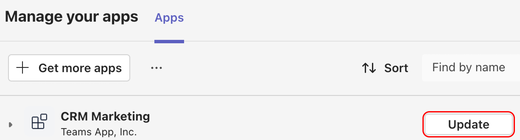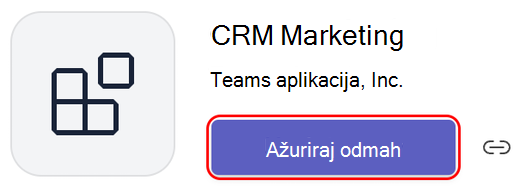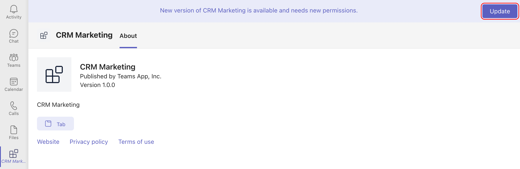Ažuriranje aplikacije u usluzi Microsoft Teams
Većina ispravki aplikacija se automatski dešava u usluzi Teams, ali kada ažuriranje aplikacije zahteva nove dozvole, morate ručno da prihvatite ispravku. Kada to uradite, ispravka se primenjuje svuda gde imate pravo da menjate stvari. To može da obuhvata ćaskanja, kanale, sastanke ili druga mesta.
Iz usluge "Upravljanje aplikacijama"
-
Izaberite aplikacije sa leve strane usluge Teams.
-
U donjem levom uglu ekrana videćete mali crveni mehurić pored stavke Upravljanje aplikacijama. Ovaj mehurić prikazuje broj ispravki aplikacija na čekanju. Izaberite taj mehurić.
-
Na stranici Upravljanje aplikacijama , aplikacije koje su potrebne za ažuriranje nalaze se na vrhu. Izaberite stavku Ažuriraj za svaku aplikaciju koju želite da ažurirate.
-
Kada izaberete stavku Ažuriraj za aplikaciju, pojavljuje se dijalog sa detaljima te aplikacije. Ona sadrži karticu Šta je novo koja opisuje kako su najnovije ispravke promenile aplikaciju. Kartica Šta je novo može da sadrži i listu dozvola koje možete da prihvatite.
-
Izaberite stavku Ažuriraj odmah da biste prihvatili dozvole i ažurirali aplikaciju.
Iz grupnog ćaskanja
-
Idite u grupno ćaskanje i izaberite stavku Još opcija
-
Izaberite stavku Upravljanje aplikacijama.
-
Izaberite stavku Ažuriraj za aplikaciju koju želite da ažurirate. Otvara se stranica sa detaljima aplikacije. Možete da pregledate karticu Dozvole da biste videli novu listu potrebnih dozvola.
-
Izaberite ažuriraj odmah da biste pristali na nove dozvole i ažurirali aplikaciju.
Iz tima
-
Idite u tim i izaberite stavku Još opcija
-
Izaberite stavku Upravljaj timom.
-
Na kartici Aplikacije potražite dugme Ažuriraj. Izaberite stavku Ažuriraj za aplikaciju koju želite da ažurirate.
-
Na stranici sa detaljima aplikacije za tu aplikaciju možete da pregledate karticu Dozvole da biste videli novu listu potrebnih dozvola.
-
Izaberite ažuriraj odmah da biste pristali na nove dozvole i ažurirali aplikaciju.
Iz lične aplikacije
-
Izaberite ličnu aplikaciju sa leve strane usluge Teams.
-
Ako su ličnoj aplikaciji potrebne nove dozvole, videćete reklamni natpis sa dugmetom "Ažuriraj".
-
Izaberite stavku Ažuriraj.
-
Na stranici sa detaljima aplikacije za tu aplikaciju možete da pregledate karticu Dozvole da biste videli novu listu potrebnih dozvola.
-
Izaberite ažuriraj odmah da biste pristali na nove dozvole i ažurirali aplikaciju.
Iz ćaskanja 1:1 sa botom
-
Otvorite ćaskanje 1:1 sa robotom.
-
Ako je aplikaciji potrebne nove dozvole za ažuriranje, videćete reklamni natpis sa dugmetom "Ažuriraj".
-
Izaberite stavku Ažuriraj.
-
Na stranici sa detaljima aplikacije za tu aplikaciju možete da pregledate karticu Dozvole da biste videli novu listu potrebnih dozvola.
-
Kliknite na dugme Ažuriraj odmah da biste pristali na dozvole i ažurirali aplikaciju.